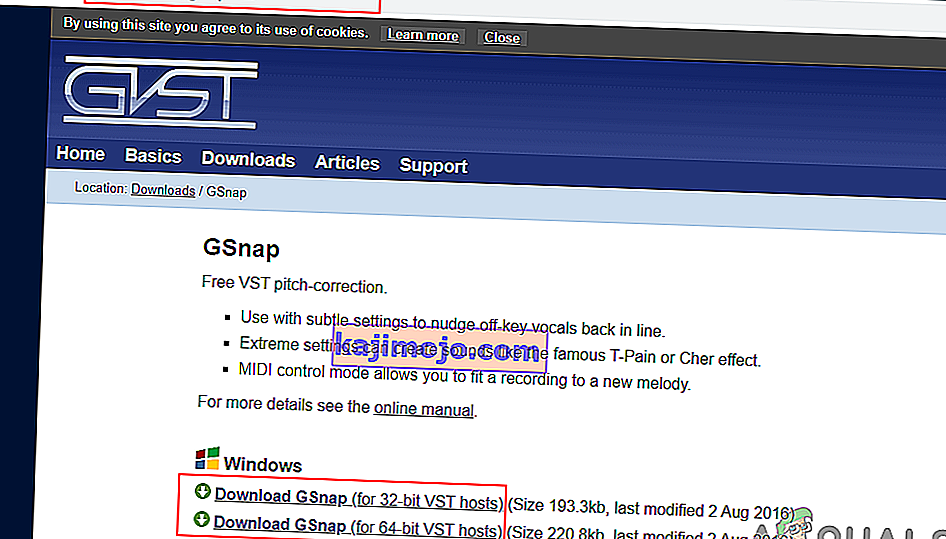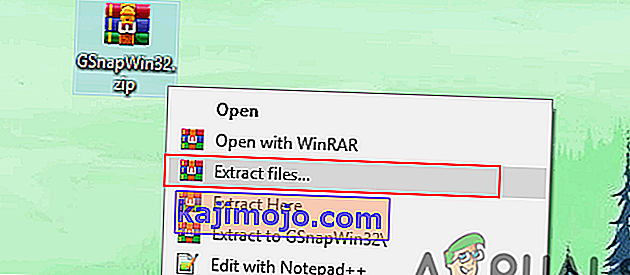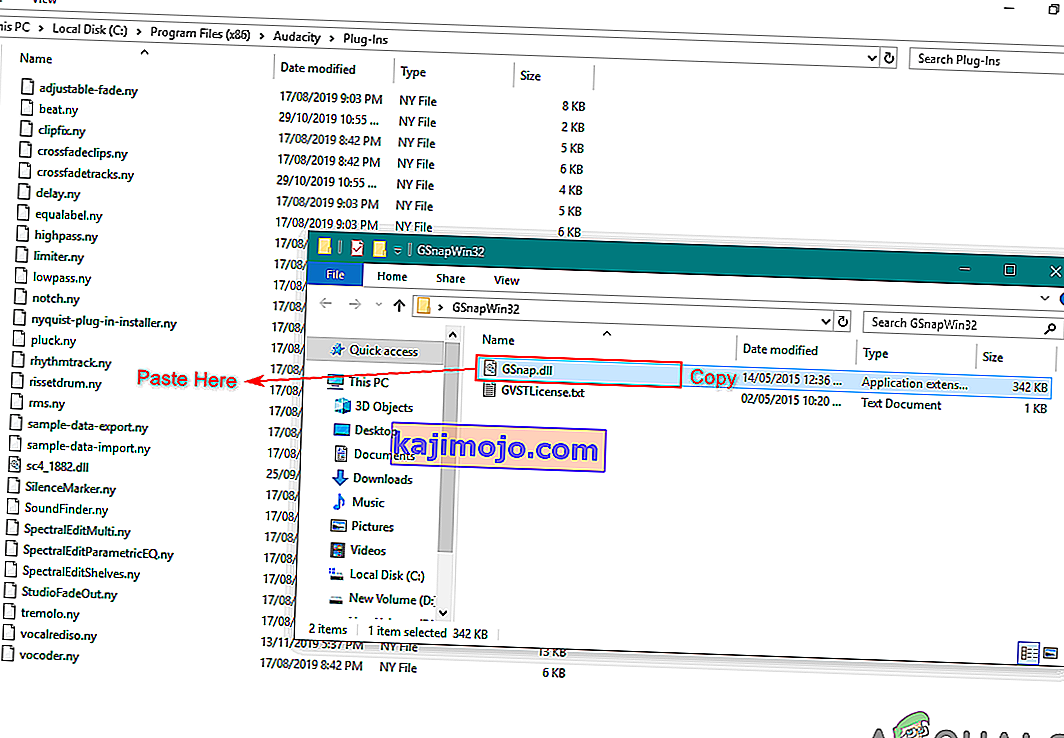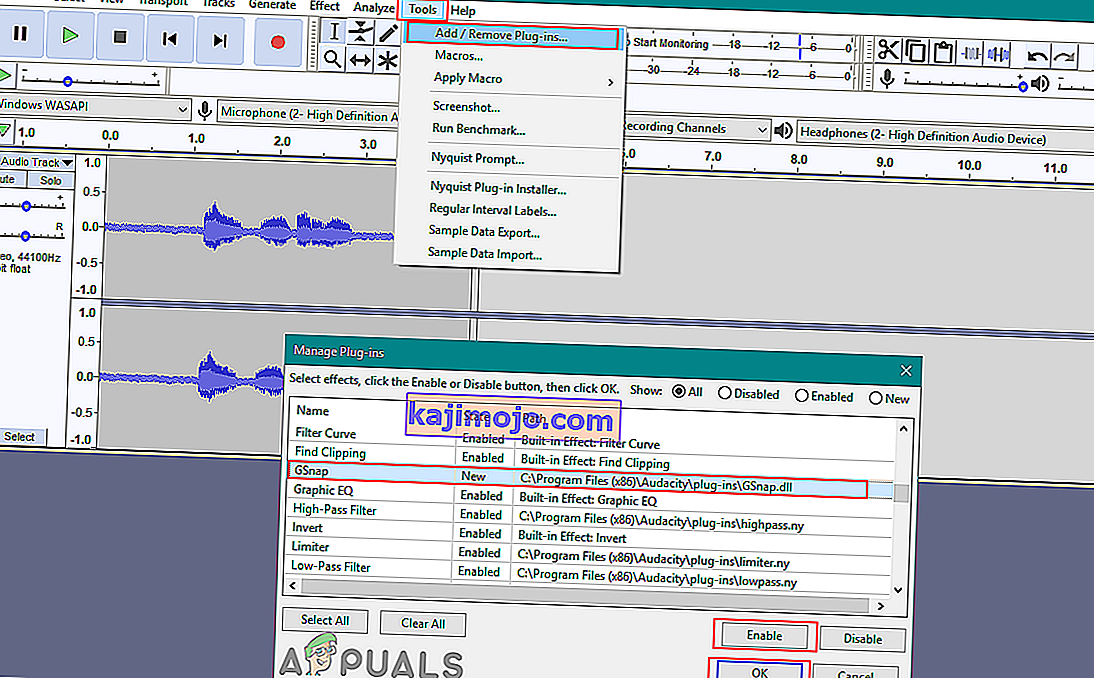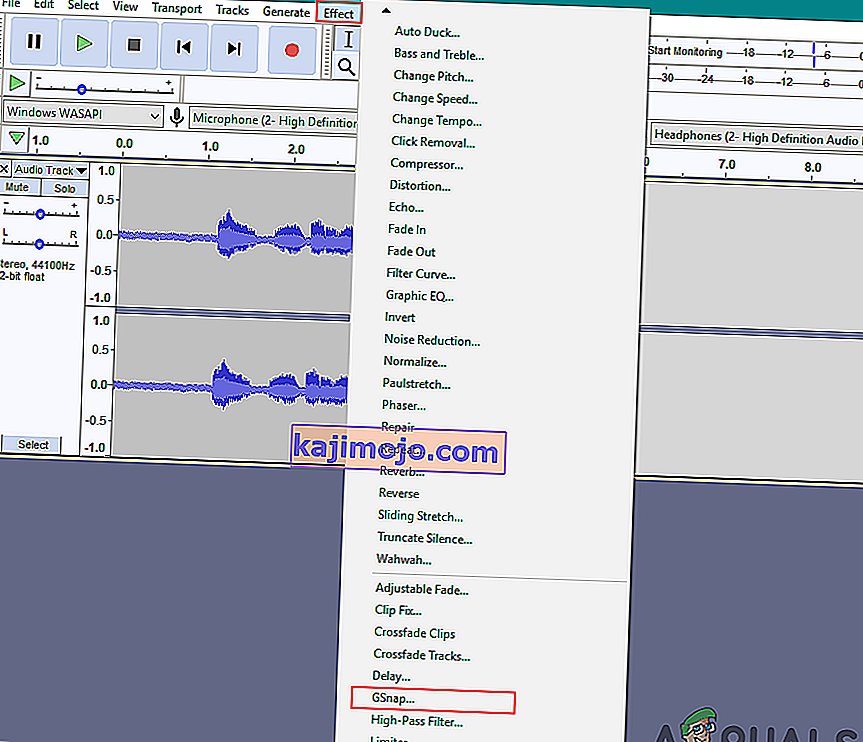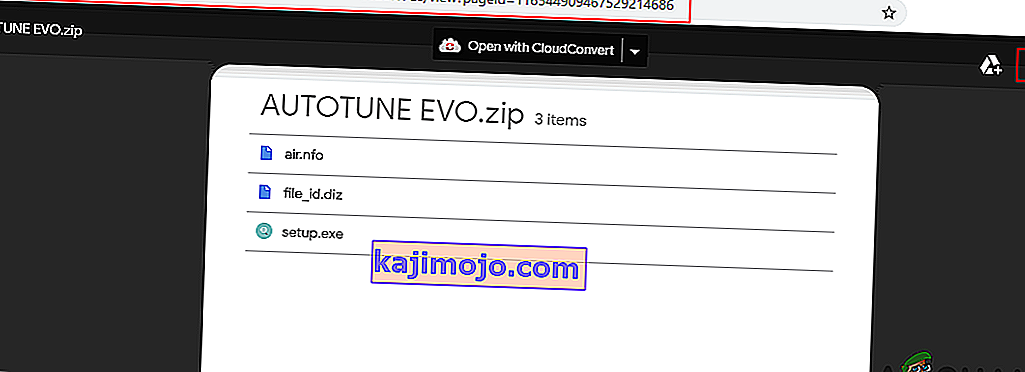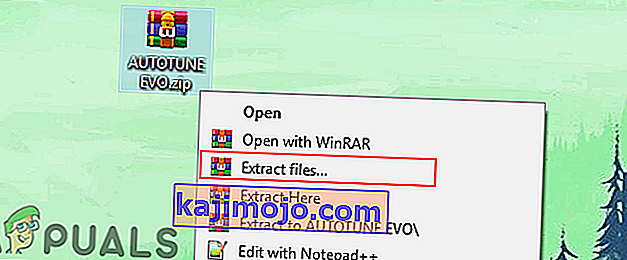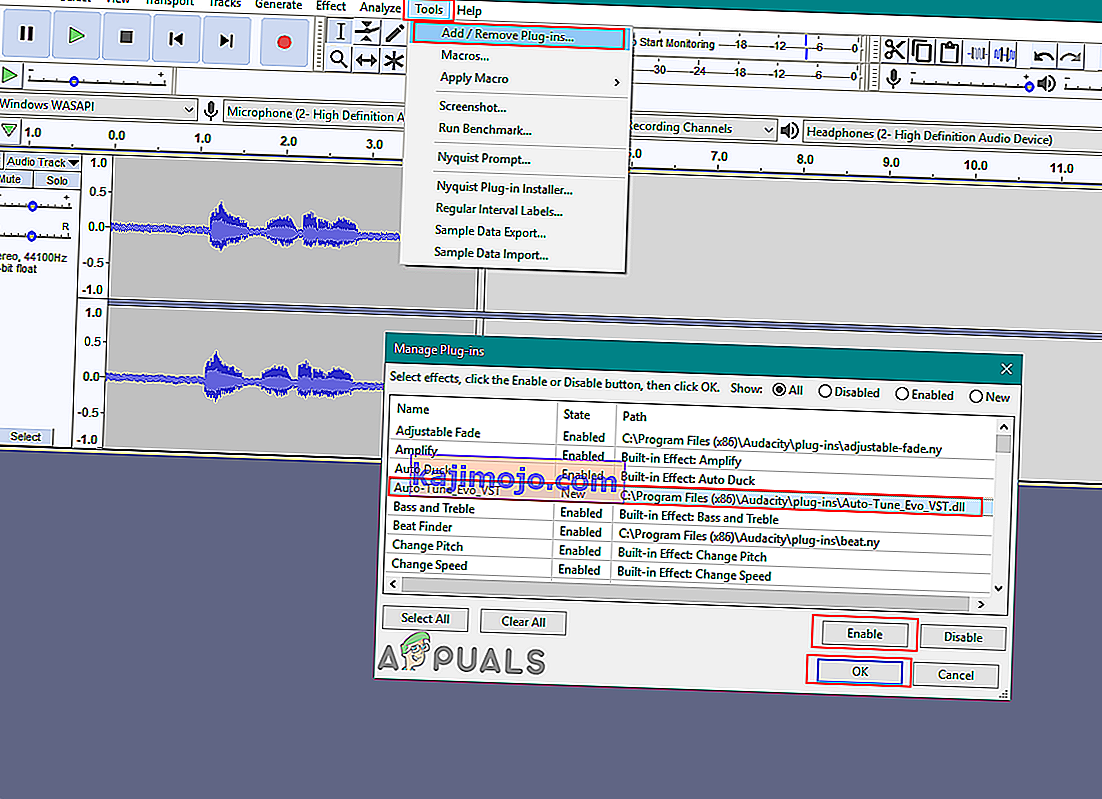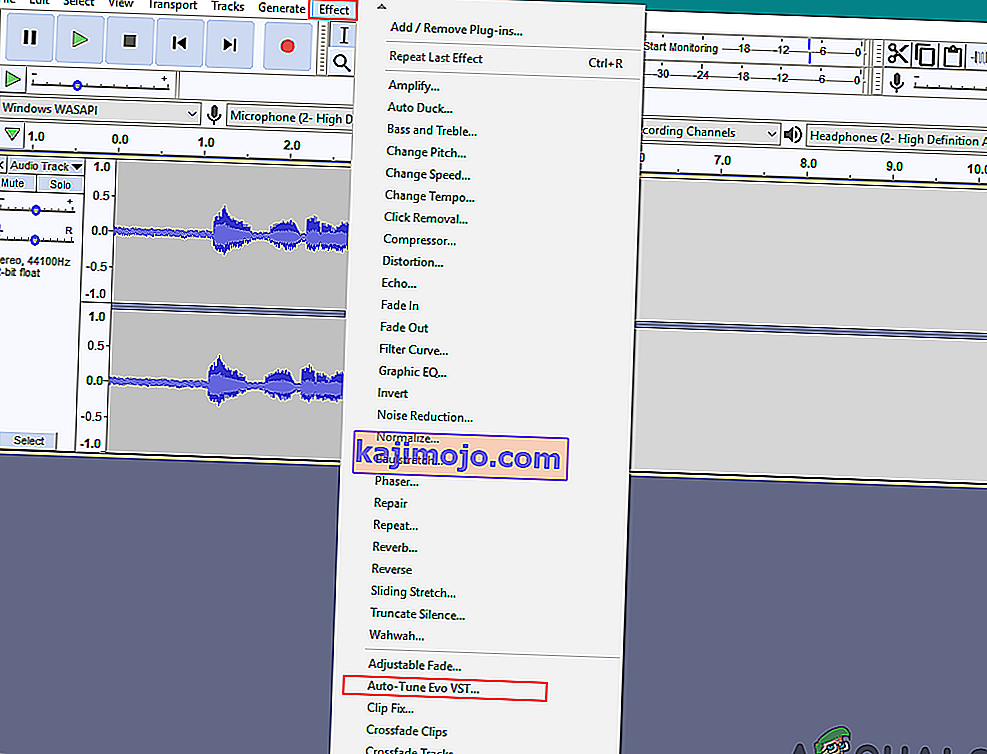Autotune, vokaldeki perdeyi ölçen ve değiştiren bir yazılım parçasıdır. Otomatik ayar, şarkıcının dalgalanan perdesini ve kötü notalarını düzeltmek için kullanılır. Ancak, bazı kullanıcılar Audacity'de varsayılan olarak bulunmayan Otomatik Ayar özelliğini arıyorlar. Bu makalede, Autotune eklentisini Audacity'de kurmanın yöntemlerini göstereceğiz.

Autotune Eklentisini Audacity'ye Yükleme
Audacity'nin kendi Autotune eklentisi yoktur. Ancak, Audacity'niz için bazı üçüncü taraf eklentileri kurabilirsiniz. Eklentileri kurmak kolaydır, kullanıcının sadece eklenti dosyalarını Audacity eklentileri klasörüne kopyalaması yeterlidir. Audacity'nin desteklediği birçok Autotune eklentisi vardır ve istediğinizi kullanabilirsiniz. Aşağıda, Audacity'de kullanmayı deneyebileceğiniz en iyi ücretsiz Autotune eklentilerinden bazılarından bahsettik.
Audacity'de GSnap VST Perde Düzeltme Eklentisini Yükleme
GSnap, kullanıcıların ses düzenleme programlarında kullanabilecekleri bir Otomatik Ayar eklentisidir. GSnap kullanarak, kullanıcılar vokallerin perdesini düzeltebilir veya eğlenmek için robotik ses efektleri oluşturabilir. GSnap, basit ses materyali ile daha iyi çalışacaktır. Ses, hızlı notalara sahip karmaşık materyallerle doluysa daha fazla zaman alabilir. GSnap bir zip dosyası olarak indirilecek ve aşağıda gösterildiği gibi Audacity Eklentisi klasörüne kopyalayabileceğiniz tek bir DLL dosyası içerecektir:
- Tarayıcı açın ve indirmek Audacity GSnap Ücretsiz VST zifiri düzeltme.
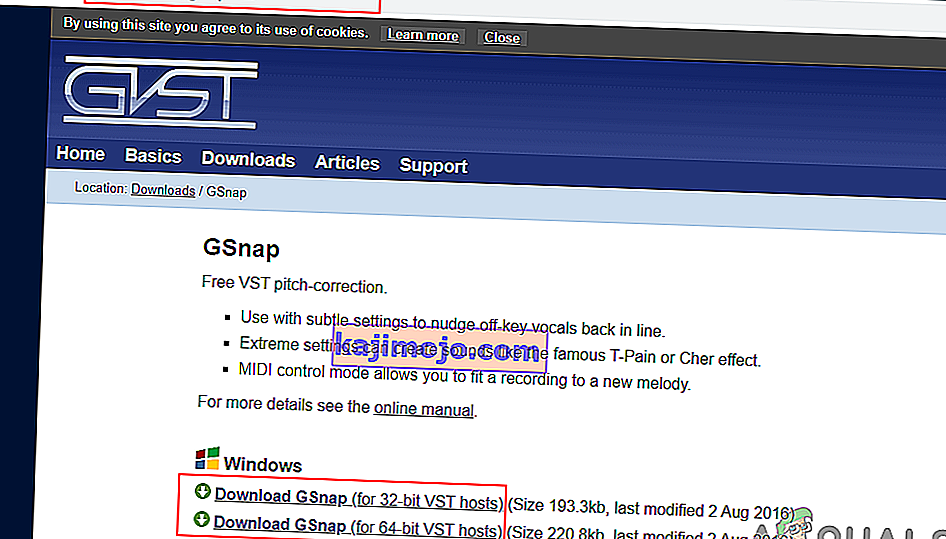
- Özü zip dosyası ve açmak klasör.
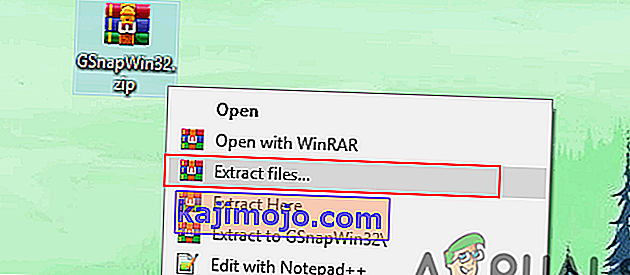
- Kopya GSnap.dll dosyası ve yapıştırma içine klasörün eklentisi Audacity aşağıda gösterildiği gibi:
C: \ Program Dosyaları (x86) \ Audacity \ Plug-Ins
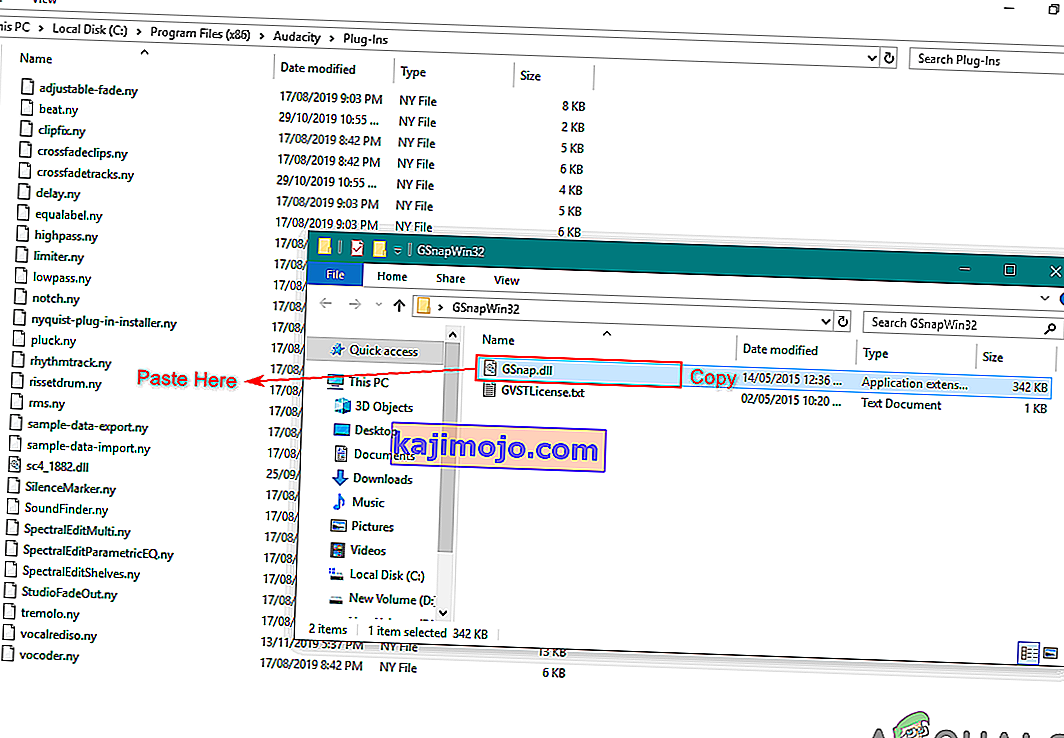
- Kısayola çift tıklayarak Audacity uygulamasını açın . Kopyalama işlemi sırasında zaten çalışıyorsa, yeniden başlatın .
- Menü çubuğundaki Araçlar menüsünü tıklayın ve Eklenti Ekle / Kaldır seçeneğini seçin. Aşağı kaydırın, GSnap'i seçin ve Etkinleştir düğmesine tıklayın. Ardından Tamam düğmesini tıklayın.
Not : 'kayıt başarısız' hatasını alırsanız, 32 bit GSnap'i indirdiğinizden emin olun.
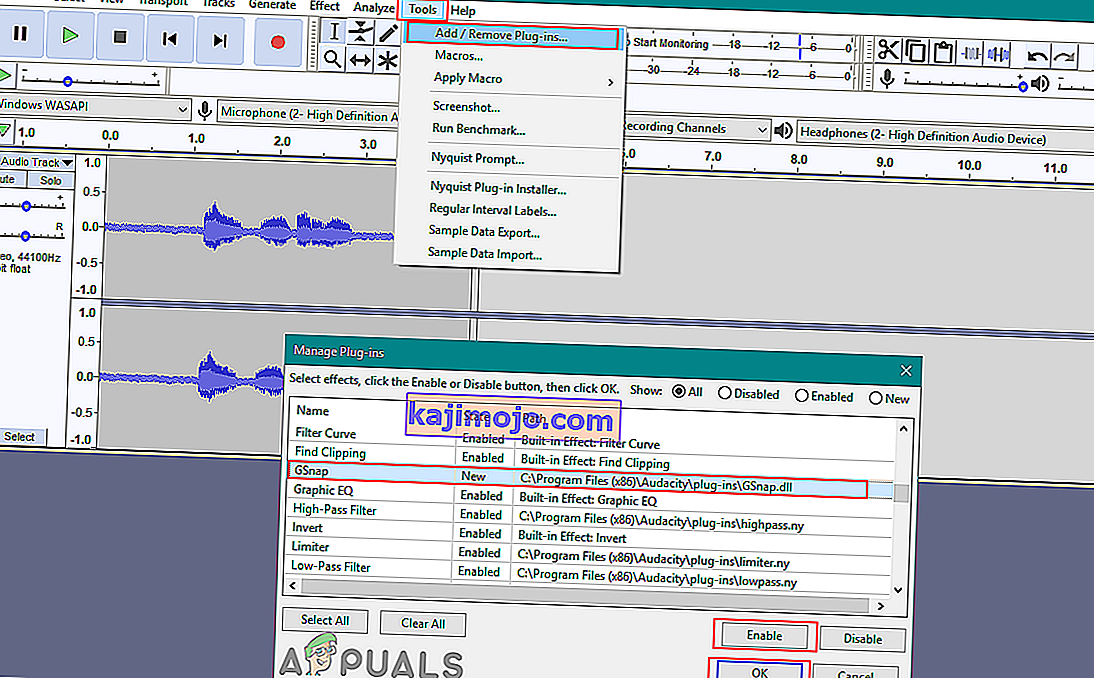
- Şimdi Dosya menüsünü tıklayıp Aç seçeneğini seçerek ses dosyalarından herhangi birini açın veya kaydedebilirsiniz. Ardından Efekt menüsüne tıklayın ve GSnap seçeneğini seçin .
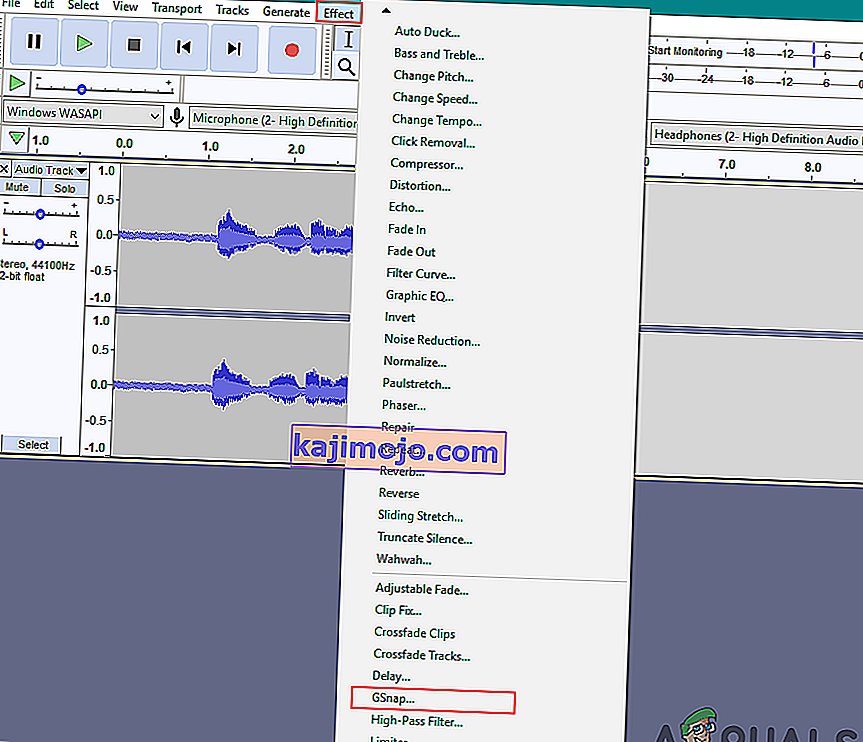
- Artık ses parçasındaki seçenekleri ayarlayabilir ve vokalleri otomatik olarak ayarlayabilirsiniz.

Auto-Tune Evo VST Eklentisini Audacity'ye Yükleme
Auto-Tune Evo VST, Antares Audio Technologies tarafından oluşturulmuştur. Bu araç ücretsiz değildir ve kullanmak için kullanıcının satın alması gerekir. Ancak, deneme sürümünü deneyebilir veya eski sürümlerden birini Audacity'de test etmek için kullanabilirsiniz. Bu eklentiyi kurma prosedürü diğerlerine benzer, eklenti dosyasını aşağıda gösterildiği gibi Audacity eklentileri klasörüne kopyalamanız gerekir:
- Tarayıcınızı açın ve go indir Audacity Auto-Dinle Evo VST'yi.
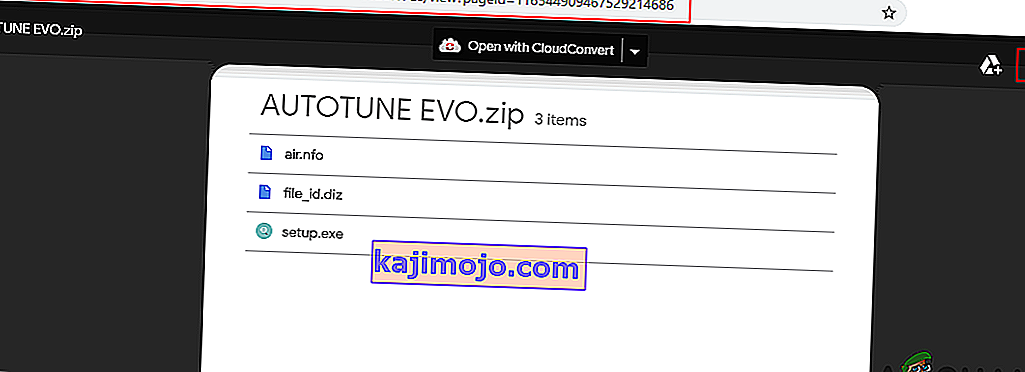
- Özü zip dosyası ve yüklemek onu. Kurulum sürecinde VST Eklentisi için Masaüstü yolunu seçin .
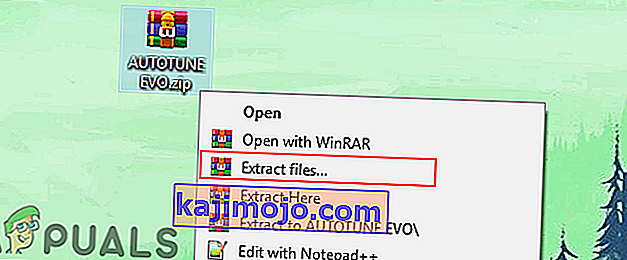
- Auto-Tune Evo VST dosyasını masaüstünde bulacaksınız . Bu dosyayı kopyalayın ve aşağıda gösterildiği gibi Audacity eklenti klasörüne yapıştırın :

- Kısayolu çift tıklayarak Audacity'yi açın . Menü çubuğundaki Araçlar menüsünü tıklayın ve Eklenti Ekle / Kaldır seçeneğini seçin.
- Ardından, Auto-Tune Evo VST'yi seçin ve Etkinleştir düğmesine tıklayın. Değişiklikleri onaylamak için Tamam düğmesine tıklayın .
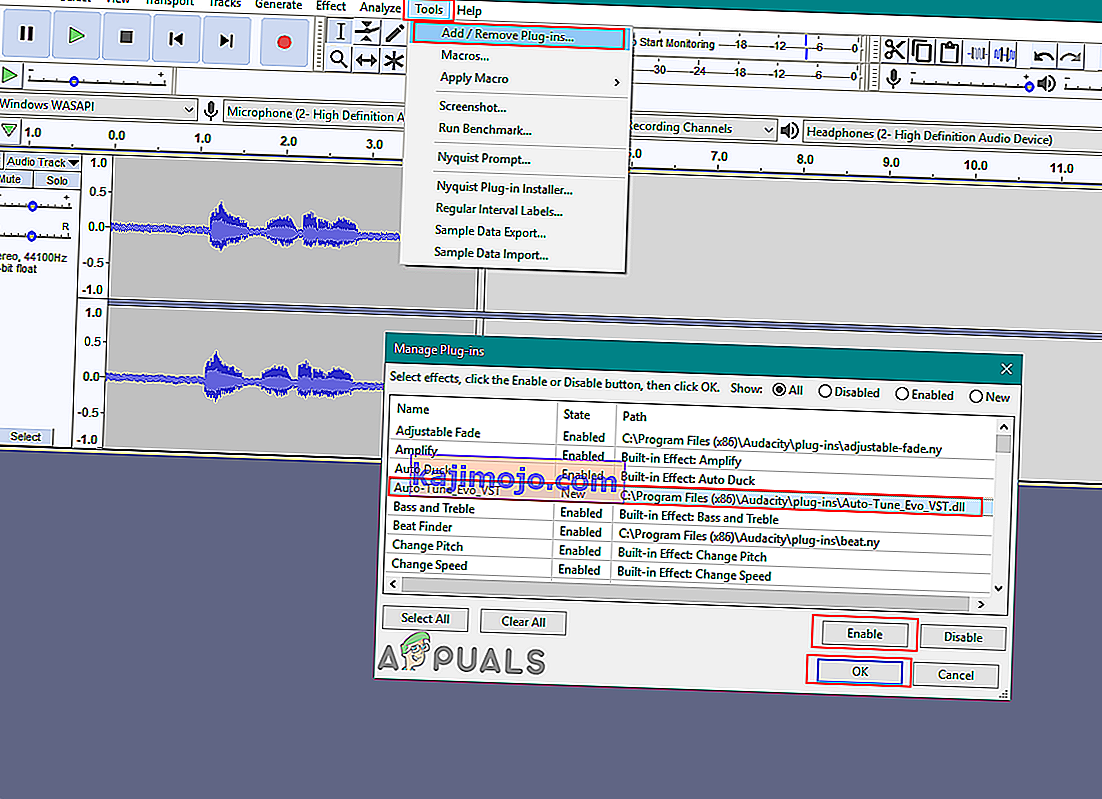
- Menü çubuğundaki Efekt menüsüne tıklayın ve alttaki Auto-Tune Evo VST seçeneğini seçin .
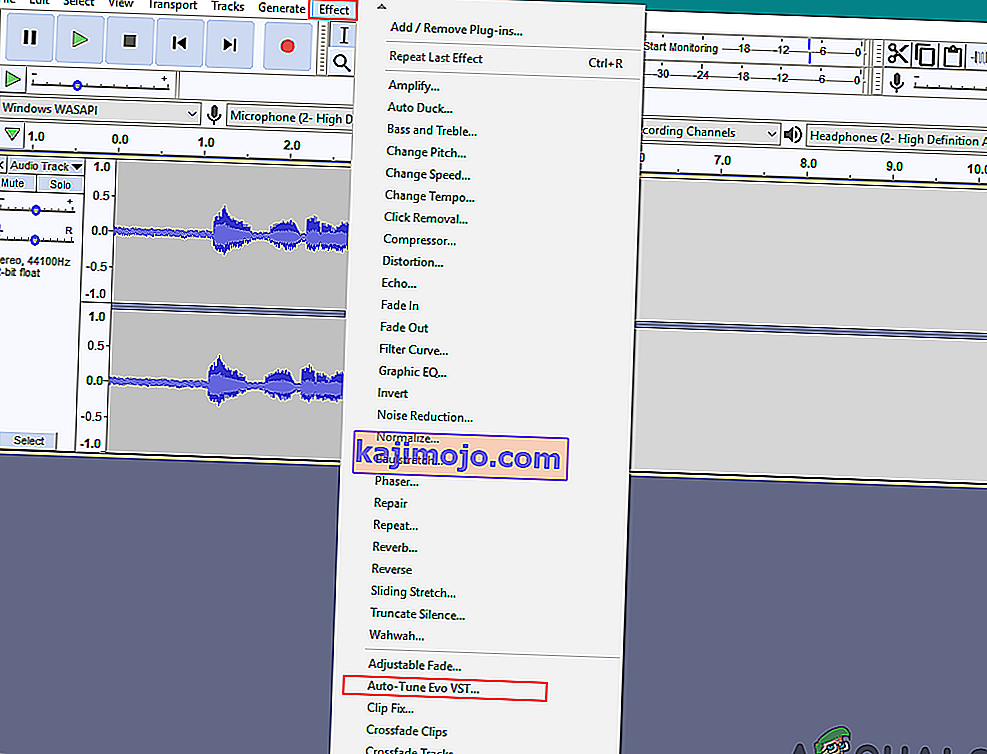
- Artık Audacity'de sesinizi ve vokallerinizi kolayca otomatik olarak ayarlayabilirsiniz.